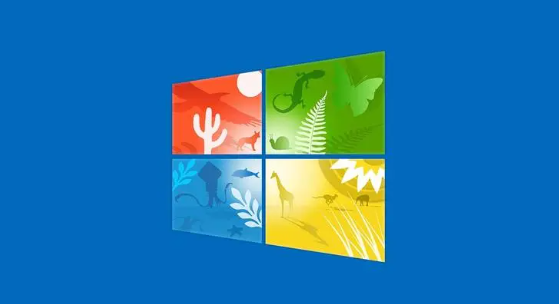win10指纹识别在哪
发布时间:2022-12-23 10:57:32来源:pi7手游网作者:匿名
win10指纹识别无法启用怎么回事?不少用户其实不知道win10指纹识别在哪打开,怎么使用win10指纹识别?出现win10指纹识别无法使用的情况怎么回事?如果你还不了解这方面的内容,小编建议你来了解下哦~
WIN10相关推荐:

win10指纹识别在哪

1、点击设置
首先鼠标右键点击开始菜单,点击“设置”选项。
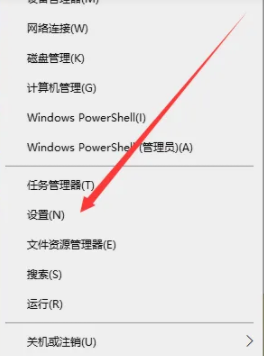
2、点击账号
在设置界面中,点击“账号”选项。

3、点击登录选项
在账户界面,点击“登录选项”。
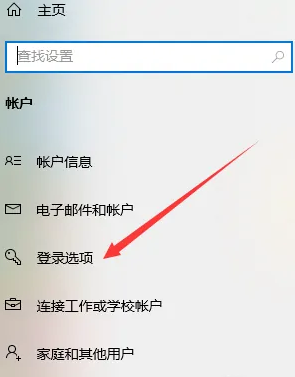
4、点击录入指纹
在当前窗口点击“Windows Hello 指纹”选项。
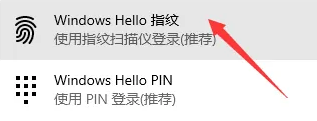
win10指纹识别无法使用?
1、首先,打开注册表编辑器,按下win+R打开运行窗口,在框内输入”regedit“,按下回车键。
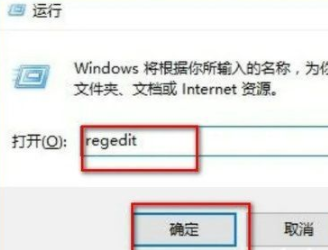
2、定位到”HKEY_LOCAL_MACHINE⁄SOFTWARE⁄Policies⁄Microsoft⁄Windows⁄System“注册表项。
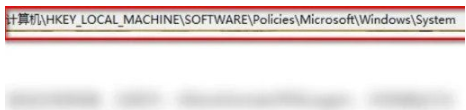
3、新建名称为”AllowDomainPINLogon“的注册表值,将值设为1。
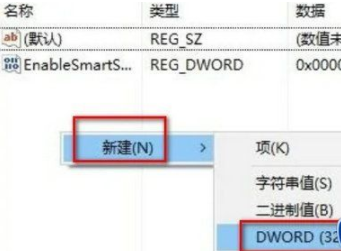
4、在登陆选项中可看到指纹和pin的添加按钮都可用了,Windows 10可以使用指纹识别。

以上就是小编带来的关于win10指纹识别在哪的介绍,大家快去实际操作一下吧!每日获得最新的资讯和热门教程,尽在佩琪手游网。
注:文中插图与内容无关,图片来自网络,如有侵权联系删除。
相关推荐
找不到合适的办公管理软件?专注于企业办公管理的软件有什么?员工与公司的关系是各个行业达成效益的很重要的因素,怎么及时的处理员工对公司的反馈呢?pi7小编来为大家推荐一些非常简便易用的办公管理软件app,这些软件的办公功能都十分齐全,能够满足大家的日常办公需求哟,需要的朋友可以来下载体验一下。
- 热门教程
- 最新教程
-
01

拼多多摇现金秘籍大公开-是真是假一探究竟! 2024-10-29
-
02

片多多电影电视剧影视剧海量资源:精彩无限 2024-10-24
-
03

微信下载账单到邮箱怎么打开 2024-10-10
-
04

菜鸟裹裹怎么设置收货偏好 2024-09-29
-
05

酷狗大字版怎么用关键字搜索歌曲 2024-09-04
-
06

word汉字通配符怎么打出来 2024-08-20
-
07

mac迅雷下载文件夹目录不见了怎么恢复 2024-08-19
-
08

快手极速版一键防暴怎么设置 2024-08-15
-
09

excel重复筛选怎么弄 2024-08-14
-
010

微信朋友会员怎么设置折扣 2024-08-12